Minimiza las ventanas que no te sirvan en la bandeja del sistema

Al usar nuestro ordenador con Windows 10 hay un elemento al que no le echamos mucha cuenta pero que utilizamos muy a menudo casi sin darnos cuenta. Este elemento es la barra de tareas. Cada vez que minimizamos un programa o aplicación, éste se dirige a la barra de tareas, de forma que obtenemos un acceso rápido a cambio cuando necesitamos maximizarlo para volver a hacer uso del mismo.
En ocasiones puede ocurrir que no necesitemos que un programa se encargue de abarrotar nuestra barra de tareas ya que por lo general suele estar bastante concurrida. Esto puede ocurrir si solo queremos que se ejecute un programa en segundo plano o queremos descargar archivos de nuestro navegador. En estas situaciones puede resultar buena idea poder enviar los programas a la bandeja del sistema.
Esta función se encuentra incorporada de forma predeterminada en algunos programas, si bien otros carecen de esta posibilidad. Lamentablemente, Windows no ofrece soporte de forma nativa para minimizar una ventana a la bandeja del sistema o área de notificaciones.
Para ello , echar mano de herramientas de terceros desarrolladas para enviar cualquier programa de Windows 10 a la bandeja del sistema utilizando una tecla de acceso rápido para la opción de minimizar. Igualmente, también es una gran opción si lo que buscamos es esconder un programa en ejecución de miradas indiscretas, por lo que es efectivo como medida de privacidad.
Programas ligeros, portables y gratis
A continuación, vamos a proceder a mostrar una serie de aplicaciones gratuitas con las que poder minimizar aplicaciones a la bandeja del sistema, por lo general de forma sencilla. Son ideales para probar y ver cuál de ellas se adapta mejor a nosotros.
Minimize to Tray, discreta y con teclas de acceso rápido
Hablamos de una aplicación portable, bastante simple que nos va permitir enviar cualquier ventana a la bandeja del sistema para poder restaurarla y maximizarla en cualquier momento. Es sumamente discreta, y nos permite realizar la función con ayuda de teclas de acceso rápido. Permite acceder a una lista completa con todas las aplicaciones minimiza con solo hacer clic con el botón derecho en su icono.
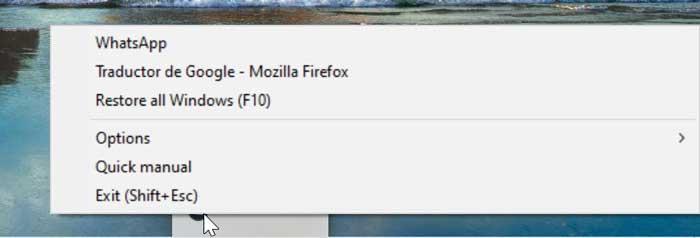
Podemos minimizar cualquier ventana en primer plano a la bandeja del sistema pulsando «Alt + F1», y restaurarla pulsando «Alt + F2». También podemos maximizar todos los elementos presionando «F10» o de forma individual pulsando en cualquiera de los elementos de la lista.
Minimize to Tray es una aplicación discreta, portable y muy fácil de usar que podemos descargar gratis desde aquí.
RBTray, manda apps a la bandeja del sistema con solo pulsar un botón
Estamos ante una sencilla aplicación que se va a encargar de enviar de forma automática cualquier aplicación a la bandeja del sistema. Cuenta con una versión de 32 bits y otra de 64 bits. Una vez la ejecutemos quedará cargada en segundo plano. A partir de ese momento cada vez que queramos minimizar una aplicación, solo tenemos que hacerlo de manera convencional, pero usando el botón derecho del ratón en lugar del izquierdo. Sin embargo, lo que ocurrirá es que, en lugar de minimizarse en la barra de herramientas, quedará minimizada en la bandeja del sistema.
RBtray es un software que carece de interfaz gráfica, gratuita, de código abierto y se distribuye bajo los términos de la Licencia Pública General GNU. La podemos descargar desde esta página web. Su principal inconveniente es que, al no tener interfaz gráfica, en caso de que queramos finalizar su labor será necesario recurrir al Administrador de tareas para desactivarla.
Traymond, manda apps a la bandeja del sistema con una combinación de teclas
Otra aplicación realmente sencilla con la que vamos a poder minimizar cualquier aplicación que tengamos abierta en primer plano para mandarla directamente a la bandeja del sistema. Hablamos de un software portable, por lo que no requiere de ningún tipo de instalación para funcionar, y una vez ejecutada se mantiene activa en segundo plano. Además, eliminará cualquier rastro real una vez cerrada la aplicación.
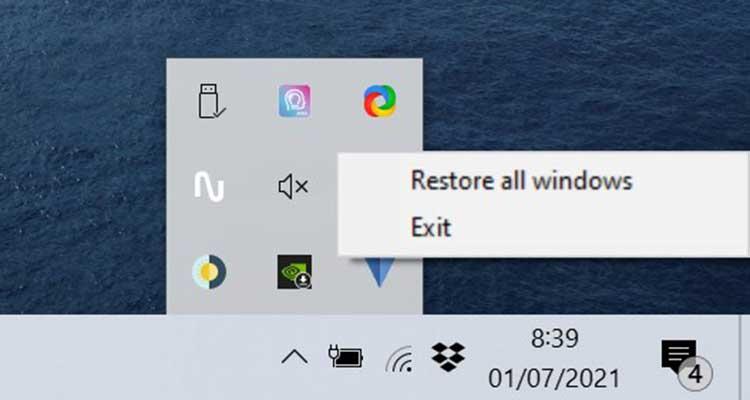
Su funcionamiento es sencillo porque solo será necesario realizar una combinación de acceso rápido para hacer su función. Con solo tener abierta la aplicación en primer plano, pulsamos «Win + Shift + Z» para minimizarla directamente en la bandeja del sistema, mostrándonos su icono dentro de la bandeja. Podemos restaurar el programa en cualquier momento pulsando sobre su icono. En el caso de que tengamos varios programas guardados podemos restaurarlos todos a la vez pulsando en el icono de «Traymond» y seleccionado «Restore all Windows».
Podemos descargar Traymond de manera gratuita desde su repositorio en la web de GitHub.
Trayconizer, inicia aplicaciones en modo minimizado
Este programa gratuito nos va a permitir minimizar cualquier programa a la bandeja del sistema, siendo capaz de funcionar con casi todas las aplicaciones que tengamos abiertas en primer plano. Para conseguir que esta utilidad se inicie con una determinada aplicación será necesario entrar en las Propiedades del acceso directo del programa. En la pestaña de «Acceso directo» añadiremos un espacio en blanco y la ruta de la aplicación que queremos que se minimice en la bandeja del sistema, tal y como se muestra en esta imagen de ejemplo.
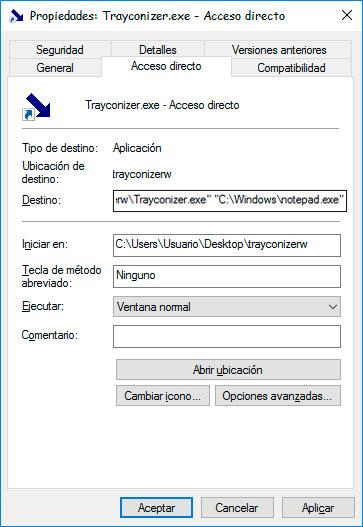
Dispone de la posibilidad de iniciar la aplicación en modo minimizado y se apaga de forma automática cuando hacemos clic sobre el botón cerrar del menú de la barra de título del programa que está usando «Trayconizer». Pese a su utilidad si que es un poco más incómodo de configurar que otras opciones disponibles.
Podemos descargar Trayconizer gratis desde aquí.
Programas de pago con mayores opciones de control
Si queremos dar un paso más allá a la hora de optimizar nuestro ordenador para mandar aplicaciones a la bandeja del sistema, podemos optar por aplicaciones de pago. Con ella dispondremos de un control total y tendremos acceso a más opciones de personalización, así como funciones extras que pueden resultarnos de interés.
Actual Window Minimizer, ofrece un control total sobre las aplicaciones
Este pequeño software se va a encargar de agregar una nueva opción de minimizar a cada ventana de las aplicaciones que se estén ejecutando en Windows 10. De esta forma tendremos un botón para minimizar a la barra de tareas y otro botón para minimizar a la bandeja del sistema o área de notificaciones. Por ello con un solo clic podemos mandar cualquier aplicación directamente a la bandeja del sistema.
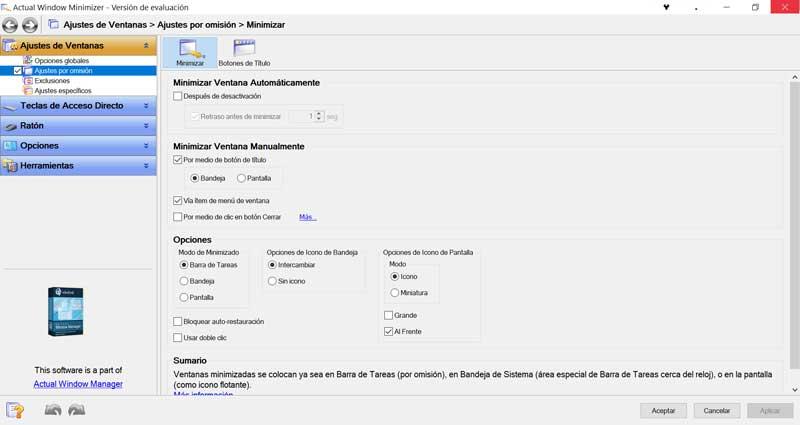
La aplicación se puede configurar para usar teclas de acceso rápido, cambiar el modo de minimizar y la forma en que restaurar ventanas. Es una opción más completa si queremos tener un control total a la hora de minimiza aplicaciones a la bandeja del sistema.
Actual Window Minimizer no es una aplicación gratuita, por lo que para usarla de forma permanente será necesario pagar su licencia, que tiene un precio de 19.95 dólares. Podemos probarla de manera gratuita durante 14 días y comprobar si nos gusta antes de decidir comprarla. La podemos descargar directamente desde la página web del desarrollador.
4t Tray Minimizer, ligero y potente administrador de ventanas
Hablamos de un pequeño administrador de ventanas. Se caracteriza por ser ligero a la par que potente y nos va permitir liberar espacio de la barra de tareas. Podremos mandar cualquier aplicación la bandeja del sistema, así como hacer que la ventana sea semitransparente en primer plano. También nos va a permitir personalizar atajos de teclado para poder llevar a cabo otras opciones como restaurar u ocultar acciones.
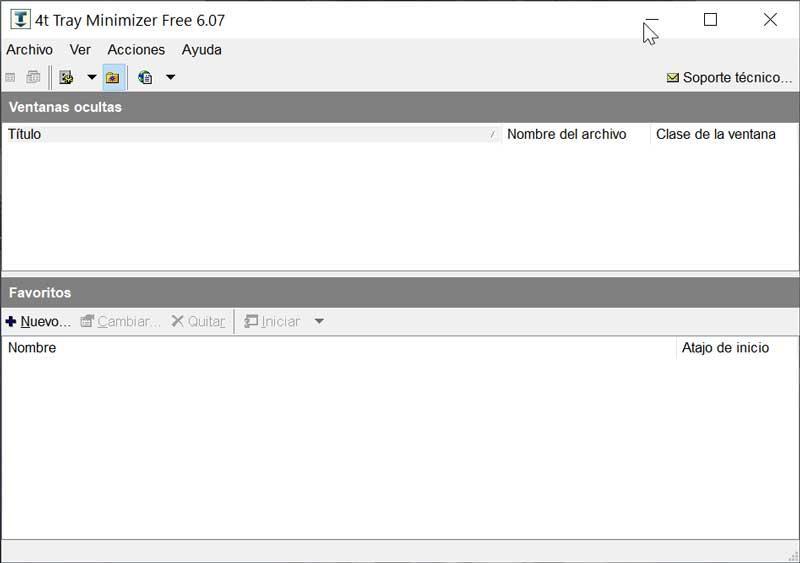
4t Tray Minimizer tiene un coste desde 19.95 dólares con un año de soporte, y nos permite descargar una versión de prueba gratuita desde su página web.
¿Qué programas es el más recomendable?
Como podemos comprobar disponemos de diferentes herramientas que nos van a permitir minimizar cualquier aplicación de forma sencilla a la bandeja del sistema. La mayoría son aplicaciones gratuitas y portables por lo que podemos ir optando por probar cada una para de esta forma comprobar cuál es la que se adapta mejor a nosotros. A la hora de quedarnos con una, posiblemente Minimize to Tray puede de ser la más cómoda y sencilla de usar, pues todo el proceso se realiza mediante atajos de teclados configurables.
En el caso de que queramos dar un paso más allá y no nos importe pagar por ello, la opción de Actual Window Minimizer la debemos tener en cuenta, ya que nos permite una personalización y un control total, siendo un programa con una interfaz en español lleno de opciones. Además, como dispone de periodo de prueba, disponemos de tiempo suficiente para comprobar si realmente lo necesitamos o decantarnos finalmente por una opción gratuita.
Fuente: SoftZone https://ift.tt/3kptzvD Autor: Fran Castañeda
.png)
